
In questa quarta parte vediamo come integrare l'illuminazione prodotta dalla sfera celeste con le luci Area.
#4 - L'ILLUMINAZIONE
LE LUCI AREA
Prima di partire, se non avete ancora dimestichezza con le luci Area, leggete questo tutorial.
Anche se parla di un uso diverso delle luci Area, ovvero l'illuminazione di tipo "studio fotografico", può essere utile per capire come creare correttamente le Area, come applicare alle Area il tag VrayLight e come accedere ai parametri.
1. Posizionamento
Le luci Area vanno posizionate davanti alle finestre, all'interno dell'ambiente, puntando l'emissione della luce verso l'interno (la luce viene emessa in direzione dell'asse blu), leggermente staccate dalle aperture e mai più grandi delle aperture stesse (è consigliabile dimensionare le luci Area prendendo come riferimento altezza e larghezza della finestra).
Le luci Area vanno posizionate davanti alle finestre, all'interno dell'ambiente, puntando l'emissione della luce verso l'interno (la luce viene emessa in direzione dell'asse blu), leggermente staccate dalle aperture e mai più grandi delle aperture stesse (è consigliabile dimensionare le luci Area prendendo come riferimento altezza e larghezza della finestra).
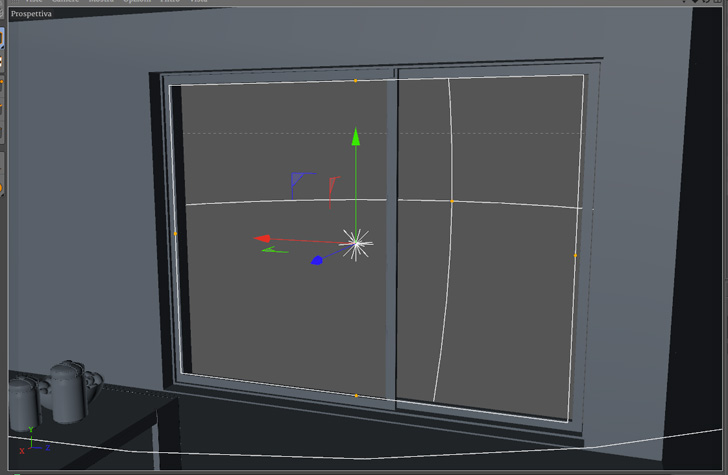
Una volta create e posizionate le Area, assicuratevi che non penetrino all'interno del soffitto, del pavimento o della parete o di qualsiasi altro oggetto, altrimenti le intersezioni tra la luce e le superfici del modello creeranno delle lame di luce, minacciando il realismo finale dell'immagine.
2. Colore, intensità e ombre

INTENSITY
L'intensità dell'Area può essere regolata secondo le esigenze ma dovrebbe essere coerente con la luminosità della sfera celeste, e calibrata in funzione della superficie della finestra: una finestra piccola non può illuminare una stanza intera, viceversa una finestra grande fa passare una grande quantità di luce, anche se orientata a nord. Fate attenzione perché di default l'intensità è a 1: quasi sicuramente dovrete aumentarla. Nel mio caso, dopo qualche prova, l'ho impostata a 25.
LIGHT COLOR
Le luci Area rappresentano un rinforzo all'illuminazione naturale proveniente dal cielo, e quindi dovrebbero avere un colore azzurro, o comunque corrispondente al colore della sfera celeste.
ENABLE SHADOWS
Ricordate sempre di attivare le ombre, altrimenti il risultato non sarà fisicamente corretto.
3. Suddivisioni, visibilità, decadenza
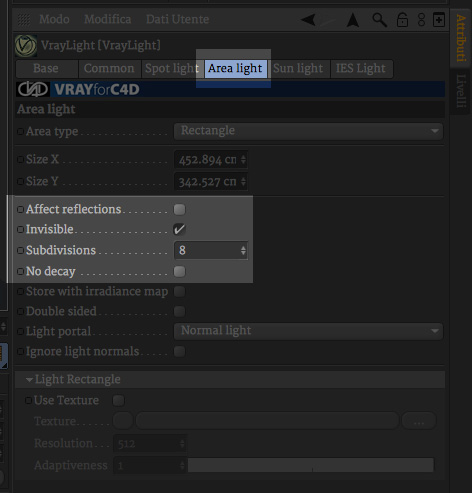
SUBDIVISIONS
Se usate con le suddivisioni di default (cioè 8), le luci Area producono una leggera grana, specialmente nelle zone in ombra, che a volte può essere fastidiosa e poco realistica. Le suddivisioni delle Area devono essere impostate almeno a 32 per avere un risultato pulito e meno granuloso. Questo farà lievitare i tempi di rendering, ma è il prezzo da pagare se volete raggiungere un buon risultato.
INVISIBLE
E' importante attivare l'opzione Invisible se vogliamo fare in modo che le luci non siano viste dalla camera. Senza questa opzione attivata, la luce comparirà nella scena come un rettangolo bianco, il ché contribuirà a rendere tutto meno realistico e inoltre (nel caso in cui la luce è posizionata davanti le finestre) impedirà al nostro sguardo di andare verso il panorama, oltre le finestre.
AFFECT REFLECTIONS
Fate attenzione perché attivando l'opzione Invisible nasconderemo le luci solo agli occhi della camera, ma continueremo a vederle nelle riflessioni. Se vogliamo Area completamente invisibili, quindi assenti anche nelle riflessioni, dobbiamo disattivare Affect reflections, ma in questo modo perderemo parte degli effetti sostanziali della luce, specialmente sui pavimenti di legno, quindi vi consiglio se possibile di disattivare Affect reflections solo in caso di estrema necessità, ad esempio se vi trovate in un bagno e la finestra è riflessa nello specchio del lavabo.
NO DECAY
NO DECAY
Ricordate sempre di disattivare l'opzione No decay altrimenti l'Area non avrà decadenza e risulterà molto meno realistica.

Se le aperture sono sufficientemente grandi e l'ambiente non è eccessivamente ampio, spesso le luci Area possono bastare per ottenere risultati soddisfacenti*.
In alcuni casi però questo non succede e sorgerà la necessità di bilanciare le zone più in ombra con l'illuminazione artificiale, quindi con altre Area ed eventualmente con delle luci IES. Compensare l'illuminazione non è una cosa affatto semplice, significa progettare l'illuminazione artificiale di un ambiente.
Può succedere a volte che chi ci commissiona un rendering di un suo progetto, ci fornisca il modello ad uno stato di definizione ancora troppo acerbo, senza ancora aver pensato all'illuminazione artificiale, e poi finisca per lamentarsi con noi perché gli interni sono troppo bui. Se il compito che ci è stato affidato si limita "solo" alla produzione delle immagini, non dovremmo trovarci anche a fare i conti con la progettazione dell'illuminazione artificiale. Anche perché il lighting design è una disciplina molto complicata.
Dalla prossima parte inizieremo con i materiali.
* ...in termini di illuminazione. Ricordatevi però che l'illuminazione è soltanto uno dei passi verso la produzione dell'immagine e che la strada verso una qualità molto alta è piuttosto lunga: dovrete lavorare con attenzione anche sulla scelta dell'inquadratura e della focale, sulla scelta della palette di colori usata, sui materiali e le texture, e sui dettagli del modello. Se il progetto che state rappresentando è un buon progetto, siete già a metà dell'opera.
* ...in termini di illuminazione. Ricordatevi però che l'illuminazione è soltanto uno dei passi verso la produzione dell'immagine e che la strada verso una qualità molto alta è piuttosto lunga: dovrete lavorare con attenzione anche sulla scelta dell'inquadratura e della focale, sulla scelta della palette di colori usata, sui materiali e le texture, e sui dettagli del modello. Se il progetto che state rappresentando è un buon progetto, siete già a metà dell'opera.
CORSI IN PARTENZA
ARCHVIZ 6DAYS Full-immersion
Corso di Cinema 4D + Vray per l'architettura e il design
BOLOGNA - DAL 23 AL 28 MAGGIO 2016
Corso di Cinema 4D + Vray per l'architettura e il design
BOLOGNA - DAL 23 AL 28 MAGGIO 2016
ARCHVIZ 6DAYS Full-immersion
Corso di Cinema 4D + Vray per l'architettura e il design
TORINO - DAL 06 ALL'11 GIUGNO 2016
Corso di Cinema 4D + Vray per l'architettura e il design
TORINO - DAL 06 ALL'11 GIUGNO 2016
ARCHVIZ 6DAYS Full-immersion
Corso di Cinema 4D + Vray per l'architettura e il design
VERONA - DAL 20 AL 25 GIUGNO 2016
Corso di Cinema 4D + Vray per l'architettura e il design
VERONA - DAL 20 AL 25 GIUGNO 2016












Ciao Angelo,
RispondiEliminase inserisco una luce area davanti ad una finestra la sfera celeste viene esclusa, come posso risolvere questo conflitto?
Grazie mille per i tuoi bellissimi tutorial!!!!!!!!!
Alessio
Ciao Angelo,
RispondiEliminacomplimenti per questo tutorial.
Mi capita nei miei rendering che quando utilizzo le luci area, l'ambiente viene illuminatissimo nonostante inserisca come intensità 1.
PS. ovviamente ho attivato le ombre e tutte le impostazioni che hai consigliato di attivare/disattivare.
Saluti cari
Sebastiano
Può dipendere da tante cose, anche dai settaggi di rendering che usi, io ad esempio sono abituato ad usare LightCache+IrradianceMap, ma con altri settaggi potresti ottenere risultati diversi. Controlla che i tuoi modelli siano in scala, e controlla anche le unità di misura che stai usando nei progetti. Se usi una Physcial Camera, ricordati che i parametri della camera che riguardano l'esposizione possono alterare l'aspetto dell'illuminazione prodotta dalle luci. Controlla anche che il Color Mapping sia impostato su Exponential.
RispondiEliminaAngelo
Ciao Angelo,
RispondiEliminacomplimenti come al solito per la tua dedizione!!
Ti volevo chiedere se per caso hai postato da qualche parte il file c4d di questo tutorial?
Ciao Angelo,
RispondiEliminaanch'io come Alessio riscontro lo stesso problema : inserendo le l. area, pur rendendole invisibili, escludono l'illuminazione della sfera celeste.
Utilizzo c4d 12 + vray.
Complimenti per il tuo lavoro !
Presumo che questo succeda perché inizialmente impostate una sfera celeste troppo luminosa, e poi inserendo Area meno intense vi perdete una parte di illuminazione proveniente dalla sfera celeste, e ottenete un'immagine più scura di prima. Dovreste invece affidare l'illuminazione principale dell'interno alle Area, e usare la sfera celeste solo per la parte esterna delle finestre, e gli eventuali oggetti visibili dalle aperture.
RispondiEliminaAngelo
rispondendo ai post precedenti, forse perchè alle luci area non spuntano la voce NO DECAY, quindi la luce si spinge all'infinito senza decadenza.
RispondiEliminaCiao Angelo,
RispondiEliminaè proprio come dici : ma così l'interno è illuminato solo dalle luci area, e quindi, la sfera celeste ha il compito di illuminare solo ciò che è all'esterno, e diventa inutile per l'illuminazione interna. Forse sbagliando, credevo che le area si aggiungessero alla sfera celeste, ma così effettivamente non è.
posizionando le luci area davanti le finestre, non si perde l'effetto dell'ombra dell'infisso dentro la stanza? io pensavo fosse più corretto posizionarle dietro..... mi sbaglio??
RispondiEliminaNo, l'effetto ombra lo ottieni se usi la luce solare, che produce ombre nette, ma con le luci area le ombre sono molto diffuse e morbide. Dipende dal tipo di infisso, però di solito posizionarle all'interno semplifica i calcoli.
RispondiEliminagrazie!
RispondiEliminaCIAO GRAZIE per la tua saggezza^^ ..una curiosità ma il file di scena dove si può prendere?sarebbe bello mettere subito in pratica il tutto^^..aspetto con anzia il post dei materiali..grazie^^
RispondiEliminaDai Angelo, organizza un corso anche in Campania!!
RispondiEliminaciao Angelo! Sempre in forma, sei davvero un aiuto prezioso per chi, come me, ha voglia di imparare e applicare! Una piccola curiosità, ho guardato anche il tutorial sulle luci Area ma forse mi son saltato dei passaggi: Il decay, quello sconosciuto... ho voluto far delle prove, togliento la spunta esce una sfera intorno all'area, io provo ad ingrandiarla e a rimpicciolirla ma lo stesso l'effetto del render è simile! mi potresti dare una dritta su come impostare questo No decay che mi sta facendo veramente andare di matto, anche perchè spuntandolo la luce è azzurra come la sfera celeste, ma con i no decay non avviene più questo. Grazie!
RispondiElimina"Decay" significa decadenza, quindi "no decay" significa nessuna decadenza, praticamente una luce che illumina anche oggetti che sono a distanza infinita dalla sorgente. Disattivando l'opzione "no decay" si attiva la decadenza alla luce, che la rende più realistica, tutto qui. La sfera che compare intorno all'area controlla la decadenza, ma quella standard, riferita alla luce di Cinema4D, quindi modificarla non ha nessun effetto sul risultato finale se su quella luce c'è il tag VrayLight.
RispondiEliminaAngelo
Ciao Angelo, davvero complimenti per i tuoi splendidi tutorial!! Senti avrei una richiesta: navigando in rete ho visto alcuni grandi disegnatori e che usavano l'editor xpresso di c4d per creare dei materiali veramente realistici, visto che la prossima parte riguarda proprio la resa dei materiali potresti spiegarci come impiegare questo strumento di cinema per creare dei materiali veramente realistici?? Grazie ancora!!
RispondiEliminaCiao Angelo, volevo sapere una domanda veloce: ma le area possono essere utilizzate anche per illuminare una stanza senza finestre? Mi spiego velocemente: devo renderizzare una stanza di un negozio che non ha finestre. L'unico problema che forse sto impazendo troppo con parametri forse inutili come la camera e quant'altro. Mi sapresti dare una dritta per avere un'illuminazione realistica di questa stanza?
RispondiEliminaSe la stanza non ha finestre il progetto dovrebbe prevedere un'illuminazione artificiale, lampade o faretti... in base a quelli puoi illuminarla in modo semplice, aggiungendo IES o luci area nei punti in cui prevedi i punti luce reali.
RispondiEliminaAngelo
Ciao Angelo, ho un problema....credo di aver seguito tutto e di aver impostato la luce correttamanente, quando renderizzo infatti l'area è ben illuminata, ma i materiali non "riflettono". Da cosa può dipendere? Grazie infinitamente!!
RispondiEliminaIo nella guida non ho ancora creato nessun materiale, quindi dipende dal tuo materiale: potresti aver disattivato lo Specular Layer, oppure l'opzione "Trace reflections" o "Trace specular" (nel canale Specular Layer)... Prova a controllare.
RispondiEliminaAngelo
Purtroppo il problema non è quello, ho controllato. I materiali li ho creati seguendo gli altri tuoi tutorial. Su un altro modello funzionano perfettamente, potrebbe dipendere dal modello 3d che ho importato da Rhinoceros? Anche se in realtà li ho importati tutti e due. Potrei inviartelo per mail?
RispondiEliminaCiao Angelo
RispondiEliminaPremetto che i tuoi tutorial sono sembre soddisfacenti e importanti per noi;
ti volevo chiedere un paio di cose:
hai usato la physicalcamera di vray?
l'altra è per illuminare maggiormente la scena dove è meglio intervenire?
Grazie mille
Ciao Andrea
La physical camera mette a disposizione funzionalità in più che la camera standard non ha, soprattutto il controllo dell'esposizione, quindi io consiglio sempre di usarla. In questo caso però non l'ho usata perché ho seguito un altro approccio, meno fisico.
RispondiEliminaAngelo
Ciao Angelo,
RispondiEliminaho seguito le tue indicazione ed il risultato è molto soddisfacente. In questo esercizio come mi hai precedentemente rispoto non hai utilizzato la PhysicalCamera.
Ecco se iovolessi utilizzarla, parto con i valori standart, aumentando e diminuendo l'intensità delle luci, oppure agisco sui parametri della camera?
Grazie
Ciao
Andrea
Se inserisci la PhysicalCamera e vuoi ottenere lo steso risultato che hai ottenuto senza, forse ti conviene modificare i valori delle luci. Un volta inserita una PhysicalCam con i parametri di default dovrebbe bastarti moltiplicare per 30 intensità delle luci e multiplier del BG env. Più o meno dovresti ottenere lo stesso risultato. Fammi sapere
RispondiEliminaCiao Angelo, non so se sia la sezione giusta ma volevo chiederti un chiarimento. Come dal link http://imageshack.us/photo/my-images/835/dsfsdfsdf.png/ sto cercando di impostare il render di questo spazio interno. Volevo innanzitutto chiederti: è giusto il procedimento che ho fatto? Praticamente nelle lampade ho posizionato delle luci area sferiche semplicemente- e' un metodo giusto?
RispondiEliminaSecondo e più importante: io ho provato ad usare la physical camera di V-ray e durante il render come vedi tutte le superfici (sopratutto il pavimento) mi ricrea questo orrendo effetto puntinato che mi rovina parecchio l'immagine oltre a rendere l'immagine veramente cupa e brutta (ho cercato di settare al meglio le impostazioni ma l'immagine di per se è proprio spenta e sporca). Mi sapresti dare dei consigli? Grazie mille
Come da tua risposta del 8/3 ho aumentato le luci di parecchio però. Alla fine ho ottenuto lo stesso risultato.
RispondiEliminaGrazie
Ciao
Andrea
Buonasera Angelo,
RispondiEliminaprima di tutto complimenti per l' ottimo lavoro e il favoloso supporto che ci dai,bisognerebbe farti una statua (reale e non renderizzata). Volevo chiederti se potevi fare un tutorial su come fare a controllare le luci spot negli interni e su come poter gestire i paesaggi fuori dalle finestre!!
Grazie
Cordiali Saluti
Alessandro
Ciao Angelo.. dive si può scaricare il 3d di questo tutorial???
RispondiEliminaDa qui: Loft: Free 3D model
EliminaAll'inizio del tutorial leggo che
RispondiElimina"Le luci Area vanno posizionate davanti alle finestre, all'interno dell'ambiente, puntando l'emissione della luce verso l'interno (la luce viene emessa in direzione dell'asse blu), leggermente staccate dalle aperture e mai più grandi delle aperture stesse (è consigliabile dimensionare le luci Area prendendo come riferimento altezza e larghezza della finestra)."
Non capisco il perché. Posizionandole all'interno infatti non producono le ombre degli infissi, che nella realtà sono visibili.
Nella prima illustrazione del tutorial si vede la grande luce area sulla sinistra che produce un alone diffuso ovunque intorno alla finestra, senza alcuna interruzione in corrispondenza della parte centrale della finestra.
Perché non all'esterno? All'esterno si eviterebbe anche l'altro problema descritto poco dopo, ovvero...
"Una volta create e posizionate le Area, assicuratevi che non penetrino all'interno del soffitto, del pavimento o della parete o di qualsiasi altro oggetto, altrimenti le intersezioni tra la luce e le superfici del modello creeranno delle lame di luce, minacciando il realismo finale dell'immagine."
In questo caso posiziono le luci internamente perché volgio simulare una luca diffusa, omogenea, morbida, che avvolga l'ambiente in maniera più gradevole e delicata possibile. Posizionarla fuori dalla finestra significherebbe creare delle sfumature ombreggiate (causate dalle ombre degli infissi) variabili all'interno della stanza, e non è l'obiettivo che inseguo, tutto qui. La luce che entra da una finestra in una giornata nuvolosa, o da una finestra esposta a nord, non produce ombre nette ma si uniforma una volta attraversati gli infissi. Prova a dare un'occhiata alle foto di interni pubblicate su designspiration: la luce è sempre molto diffusa e gradevole, nessuna ombra (più o meno) netta proiettata dagli infissi. Questo è l'obiettivo a cui puntavo e il motivo per cui posiziono le luci all'interno e non all'esterno. :)
EliminaGrazie per i consigli. Farò diverse prove con il modello 3D gentilmente messo a disposizione.
EliminaCiao Angelo grazie per i tuoi tutorial favolosi!
RispondiEliminaUna cosa non mi è chiara ma quindi tu non useresti mai la physical camera di vray? a quanto sapevo fino ad oggi è utile per poter modificare la luminosità di una inquadratura senza cambiare però la luce dell'intera scena, tu che ne pensi? In caso come andrebbe impostata per essere compatibile con le impostazioni della scena che hai descritto qui?
Angelo ciao mi chiamo SALVO e sono nuovo del Blog ma già ho letto parecchio trovando i tuoi TUT veramente chiari e semplici da capire. In verità è proprio questa la chiave della mia presenza in quanto sono sicuramente l'unico dei "presenti" a non usare V-Ray causa mancanza di licenza che non mi posso permettere. Le cose non vanno benissimo e sono pure in felicissima attesa di una bambina. Ho tutti i software licenziati ma non sono al momento tempi per altri investimenti.
RispondiEliminaFinita questa presentazione volevo subito approfittare della tua gentilezza e preparazione per chiederti:
1) Potresti sintetizzarmi degli esempi di concetto pratico come tuo stile su quando e perché scegliere tra Oggetto Cielo dal menu a tendina e Cielo dalla barra degli strumenti?
2) Simile a sopra: differenze e suggerimenti su quando e perché luce SOLE o luce Infinita?
3) Posseggo la R12. Potresti sintetizzarmi come impostare i materiali semplicemente con AR di Cinema? Lo so questa domanda la potevo fare nella lezione 5... Tutto nel calderone :)
Grazie per qualunque dritta e suggerimenti.
PS. Ho scaricato il modello e quant'altro suggerito (piantine) per le esercitazioni. SONO CONSAPEVOLE CHE I RISULTATI NON SARANNO LONTANAMENTE PARAGONABILI ALL'USO DI V-RAY ma in attesa di tempi migliori cerco di difendermi col poco che ho :)
Ciao Salvo,
Eliminanon conosco benissimo gli strumenti dedicati al render di Cinema 4D, ma presumo che l'oggetto "Cielo" a cui ti riferisci sia lo stesso, sia che lo inserisci dal menu, sia che lo inserisci dall'icona corrispondente. Su Cinema infatti molti comandi e strumenti sono raggiungibili sia dal menu che dalle icone. Se invece ti riferisci a "Cielo Fisico" e "Cielo", sono due cose diverse, il Cielo Fisico può essere configurato con diversi parametri e credo sia fatto per essere usato come strumento di illuminazione (con il motore fisico di Cinema 4D); l'oggetto Cielo invece è una semplice sfera di diametro infinito, ma non credo venga usato per illuminare una scena.
Analogamente, la "Luce infinita" è una semplice luce con la sorgente all'infinito (che produce quindi ombre parallele tra loro) che può essere spostata e ruotata liberamente dall'utente nella scena. La "Luce solare" invece ha dei parametri che posizionano la sorgente prendendo come riferimento le coordinate di un luogo geografico preciso (latitudine e longitudine), giorno, mese, anno e ora del giorno.
Sintetizzare in un commento il funzionamento dei materiali di Cinema 4D non riuscirei a farlo! Posso consigliarti di cercare qualcosa su internet, ci sono molti tutorial e video tutorial che ne illustrano il funzionamento, e anche se sono riferiti a versioni più recenti potrebbero esserti utili per comprendere la logica con cui agiscono i vari parametri.
Facci sapere come procede!
Grazie Angelo per la pronta risposta. Nel giorno del mio compleanno non potevo trovare contesto 3D migliore. Grazie.
EliminaCiao Angelo. Prima di tutto complimenti per i tutorial. Sicuramente sono grande aiuto per imparare Vray.
RispondiEliminaAvrei una domanda a farti. In cinema quando uso luce Area, posso scegliere il tipo di decadenza che voglio (generalmente è Quadrata Inversa), e posso regolare, con un cerchio, la grandezza. Inoltre attivando Direzione Z, posso definire che l’illuminazione della luce vada solo verso l’asse Z quindi verso l’interno. Mi chiedevo se in Vray non devo definire questi parametri?
Grazie! In Vray la decadenza delle Area è automatica e il suo raggio non regolabile. Tra i parametri della luce (accessibili cliccando sul tag VrayLight, nella scheda Area light) trovi "Directional", cha da 0 a 1 ti permette di canalizzare il flusso della luce in direzione Z positivo: con 0 la luce ha un "cono" più ampio, con 1 la luce non ha perdite laterali.
EliminaGrazie mille per le risposte! Effettivamente ho visto il parametro Directional, l’ho anche provato, ma non riuscivo capire la sua funzione. Adesso è tutto chiaro.
EliminaVolevo ancora chiederti, se per caso fai dei corsi anche in online?
Corsi online purtroppo ancora no!
EliminaPeccato!
EliminaCiao Angelo,
RispondiEliminauna piccola curiosità, nel tutorial riguardante i parametri Environment spieghi come la sfera celeste o il sole possano illuminare un interno, ma successivamente consigli di inserire delle luci area alle finestre per integrare e rendere l'illuminazione della scena più realistica.
Una luce area posizionata sulla finestra non permette però all'illuminazione della sfera celeste ne al sole di illuminare la scena. Le area in pratica "escludono" il resto.
Quindi credo che a questo punto si ha un effetto più realistico evitando le Area.
I metodi per illuminare una scena interna sono diversi, tuttavia il tutorial a cui ti riferisci è molto vecchio, andrebbe forse aggiornato (ed è quello che farò molto presto). Nel tempo, oltre ai software, si sono evolute anche la conoscenza e l'esperienza di chi scrive. Quello che posso dirti oggi, è che il modo migliore - secondo il mio punto di vista - per illuminare una scena interna è usare una sola luce naturale e sfruttare attivamente il controllo dell'esposizione della VrayPhysicalCamera. Nei tanti tutorial in cantiere ce n'è anche uno che tratterà proprio questo tema.
EliminaGrazie per questi meravigliosi tutorial!
RispondiEliminaSe posso vorrei chiederti una cosa, ho seguito tutti i passaggi con attenzione ma quando renderizzo la luce area non risulta morbida come la tua, ma fa una macchia di luce fortissima sul pavimento e soffitto... ho abbassato la intensita' a 10 ma non cambia nulla a parte il fatto che la stanza diventa piu' buia... Ti prego aiutami e non ne esco fuori!Grazie infinite
Prova a controllare il tipo di Color mapping, che sia su Exponential e non su Linear multiply. Con Exponential dovresti riuscire ad aumentare l'intensità della luce senza bruciature.
EliminaCiao Angelo, complimenti per il tutorial. Volevo chiederti nel caso in cui ci sono degli oggetti esterni che dall'interno si vedono, come posso fare perchè purtroppo ho provato ma senza molto successo..........
RispondiEliminaIn quel caso dovresti sfruttare l'esposizione della Vray Physical Camera per far sì che gli oggetti all'esterno non vengano sovraesposti (ovvero troppo luminosi per poter essere riconosciuti). Il difficile a quel punto sarà far sì che all'interno non sia tutto buio, ma potresti aiutarti accendendo le luci all'interno e inserendo qualche luce area fuori dall'inquadratura e dietro la telecamera. Prova a leggere questo tutorial per farti un'idea migliore su come funziona l'esposizione della Vray Physical Camera: Perché usare una Vray Physical Camera? E quali sono i valori di ISO, Shutter Speed e F-Stop da usare?.
EliminaCiao Angelo grazie per i tuoi tutorial perchè son sempre molto utili.
RispondiEliminaHo un problema con un interno da illuminare con sei luci.Se lascio la spunta su "no decay" con intensity units impostate su default a 40 di intensity, illuminano in maniera più o meno discreta anche se non mi soddisfa a pieno.Se tolgo la spunta a "no decay" buio pesto e ho bisogno di sparare l'intensity a 30000 per avere l'ambiente illuminato.Come posso risolvere il problema?
L'opzione No Decay è sempre meglio disattivarla, perché finché rimane attivata rende più complicato il controllo della luce, che con No Decay attivato non avrà decadenza. L'opzione Intensity è nelle tue mani, quindi non ci sono anomalie nell'usare valori molto alti come 30000. Se la cosa non ti piace, puoi sempre lasciare l'intensità della luce a valori che ti sembrano più ragionevoli e alzare invece l'esposizione della V-Ray Physical Camera, il risultato sarà esattamente lo stesso. Se vuoi approfondire l'uso della Physical Camera leggi questo tutorial: Perché usare una Physical camera? Che valori di ISO, F-stop e Shutter speed usare?
EliminaCiao Angelo, dopo aver impostato la luce della sfera celeste seguendo i tuoi consigli, ho inserito delle luci area alle finestre, ma renderizzando tutto l'interno diventa più scuro.
RispondiEliminaProva ad aumentare l'esposizione della Physical Camera e/o la potenza delle luci. Assicurati che le luci puntino effettivamente verso l'interno e non verso l'esterno (lo puoi fare controllando l'orientamento dell'asse blu della luce).
Elimina